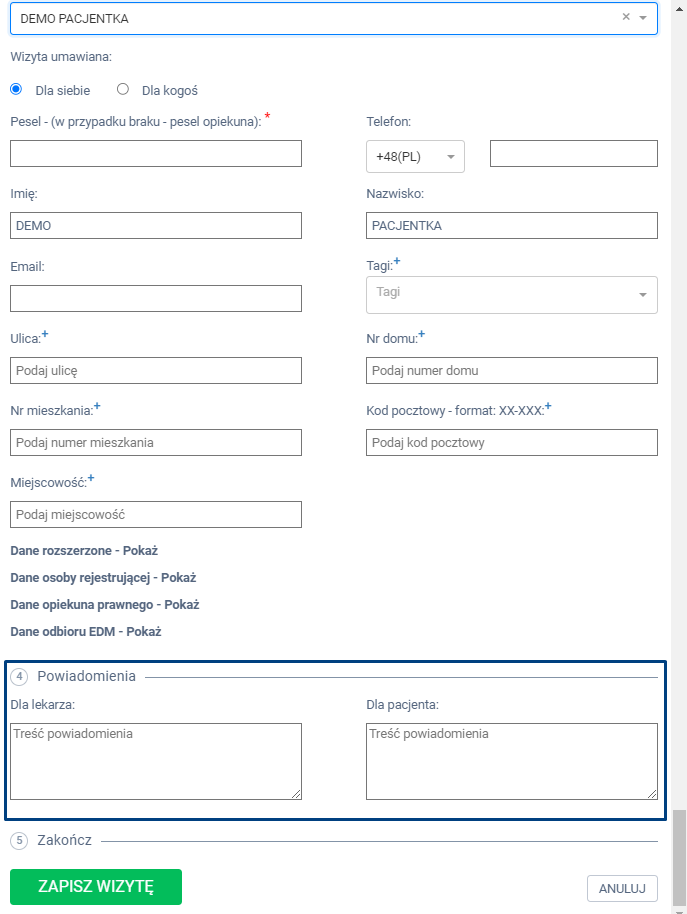Jak dodać wizytę w czasie przyjmowania pacjenta? #
System Proassist umożliwia dodawanie wizyt w czasie, w którym akurat przyjmujesz pacjenta. Można to zrobić na dwa sposoby:
– przy użyciu zakładki Dodaj+
– poprzez kliknięcie w konkretną godzinę w danym dniu
Dodawanie wizyty w czasie przyjmowania pacjenta przy użyciu zakładki Dodaj+ #
Aby to zrobić, wybierz zakładkę KALENDARZ w bocznym menu, otwórz kalendarz na obecnym dniu, a następnie kliknij w białą zakładkę DODAJ+, która znajduje się na siatką godzinową w danym dniu.
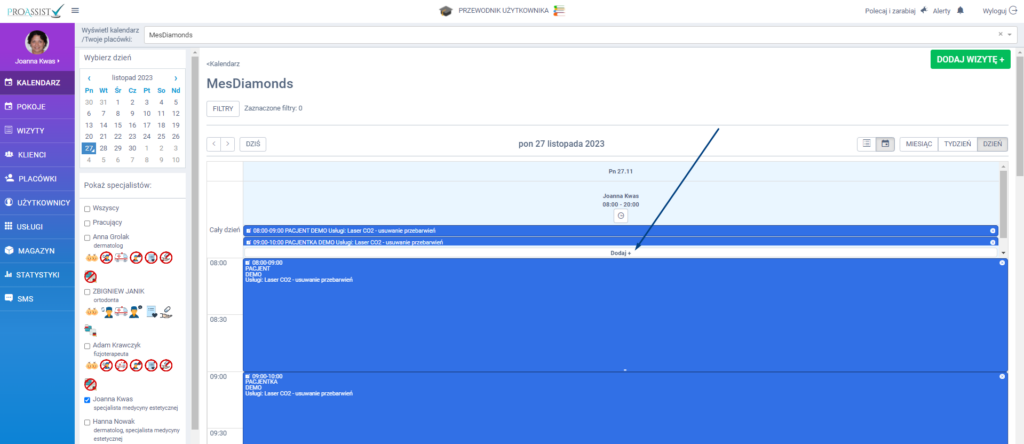
W panelu bocznym wybierz usługę oraz wpisz godzinę, o której przyjmujesz pacjenta. Wprowadzone dane zatwierdź klikając w zieloną zakładkę DODAJ TERMIN+.
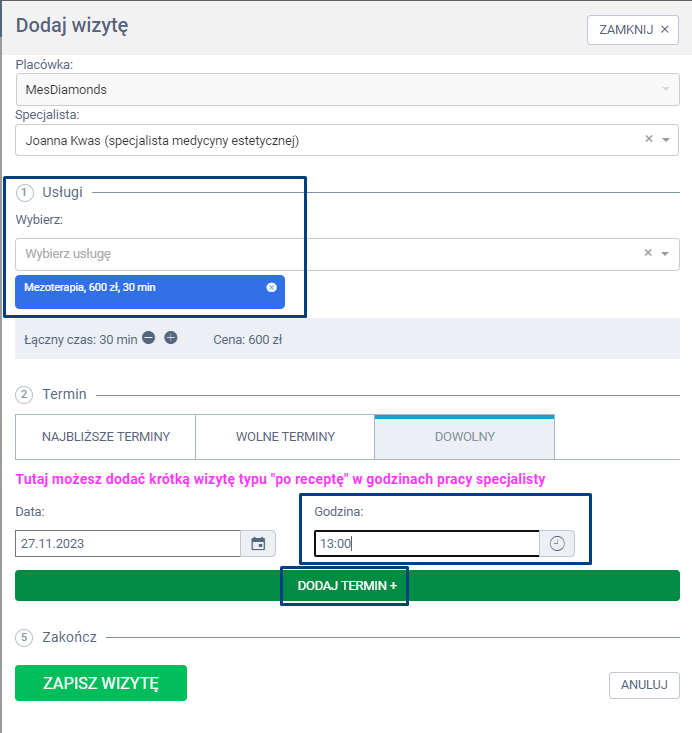
W kolejnym kroku wpisz dane pacjenta i kliknij Enter, aby wyszukać go z bazy klientów.
💡Pacjentów najlepiej wyszukiwać w bazie po nr PESEL lub nr telefonu.
Pesel to indywidualny nr pacjenta, dzięki temu unikniesz zdublowanych kart.
Dlaczego warto wpisywać numer PESEL lub nr telefonu w wyszukiwarkę?
Jeśli nie będzie pacjenta w bazie i klikniesz Dodaj pacjenta, system wprowadzi ten numer we właściwe okno w karcie pacjenta, bez konieczności ponownego wpisywania.
Pamiętaj, aby po wprowadzeniu danych w wyszukiwarkę kliknąć ENTER.
Jeśli osoba widnieje już w systemie, program podpowie Ci jej dane i po kliknięciu wypełni pola informacjami z karty pacjenta.
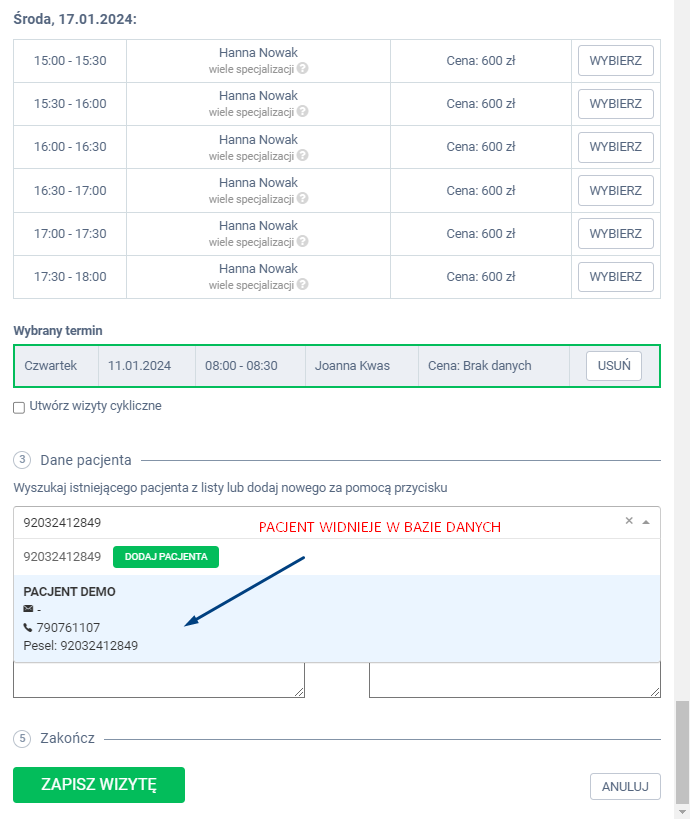
Jeżeli pacjent nie widnieje w bazie – kliknij w zieloną zakładkę Dodaj pacjenta.
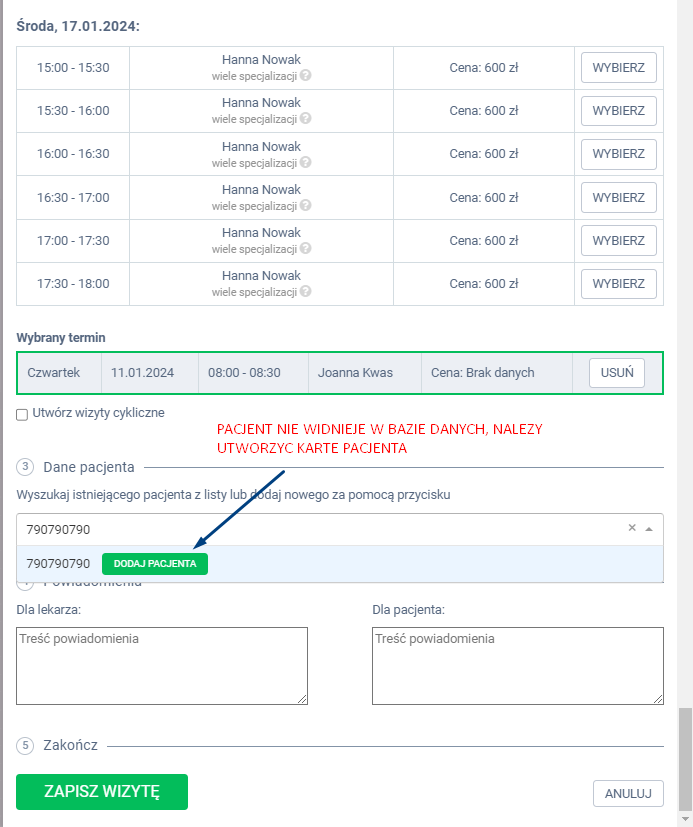
Następnie, jeśli chcesz, uzupełnij pola w sekcji „Powiadomienia”.
Dla lekarza: powiadomienie pokaże się w polu z informacjami dotyczącymi wizyty po najechaniu kursorem myszy na wizytę w kalendarzu. (np. pacjent spóźni się 5 minut)
Dla pacjenta: wiadomość ta zostanie wysłana do pacjenta wraz z wiadomością SMS z przypomnieniem o wizycie. (np. proszę zabrać wyniki badań).
Na koniec zatwierdź rezerwację klikając w przycisk ZAPISZ WIZYTĘ.
Dodawanie wizyty w czasie przyjmowania pacjenta poprzez kliknięcie w konkretną godzinę w danym dniu #
W zakładce KALENDARZ kliknij w miejsce na siatce przy konkretnej godzinie, na którą chcesz zapisać pacjenta.
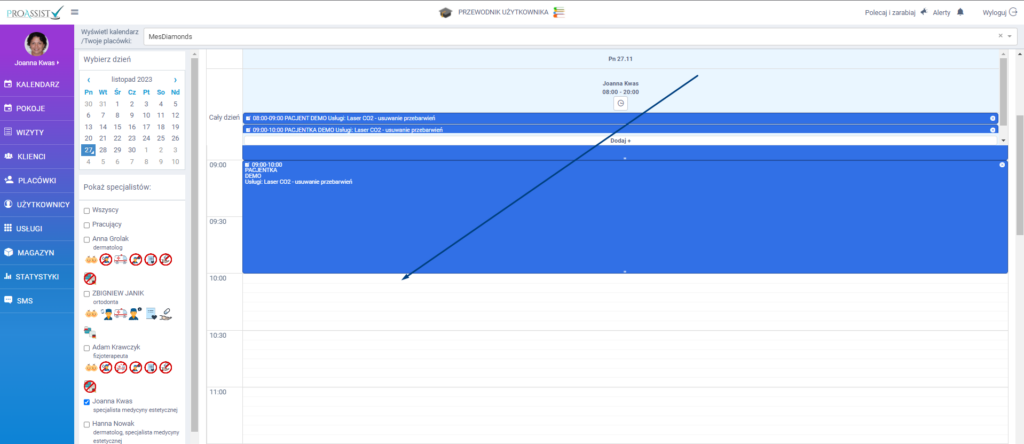
W panelu bocznym wybierz usługę, a następnie kliknij w zakładkę “DODAJ TERMIN+”. Data oraz godzina zostaną automatycznie wprowadzone na podstawie Twojego wyboru z siatki kalendarzowej.
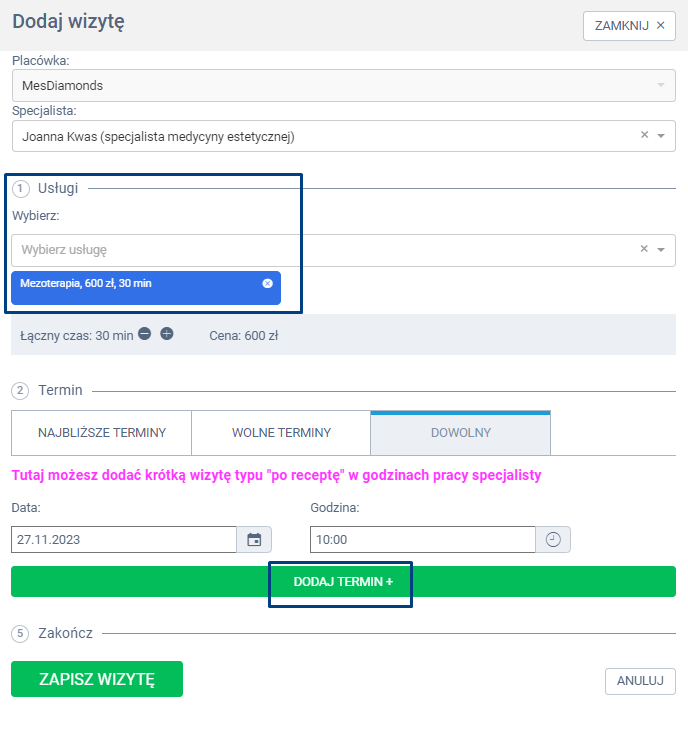
Wyszukaj odpowiedniej karty pacjenta, wpisując jego dane, a następnie klikając Enter. Jeśli osoba widnieje już w systemie, program podpowie Ci jej dane i po kliknięciu wypełni pola informacjami z karty pacjenta.
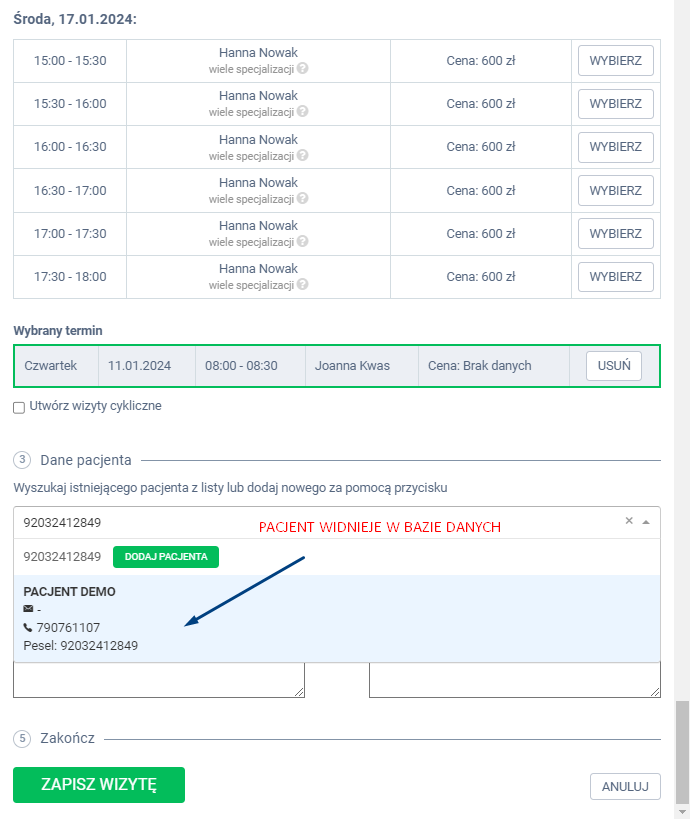
Jeżeli pacjent nie widnieje w bazie – kliknij w zieloną zakładkę Dodaj pacjenta.
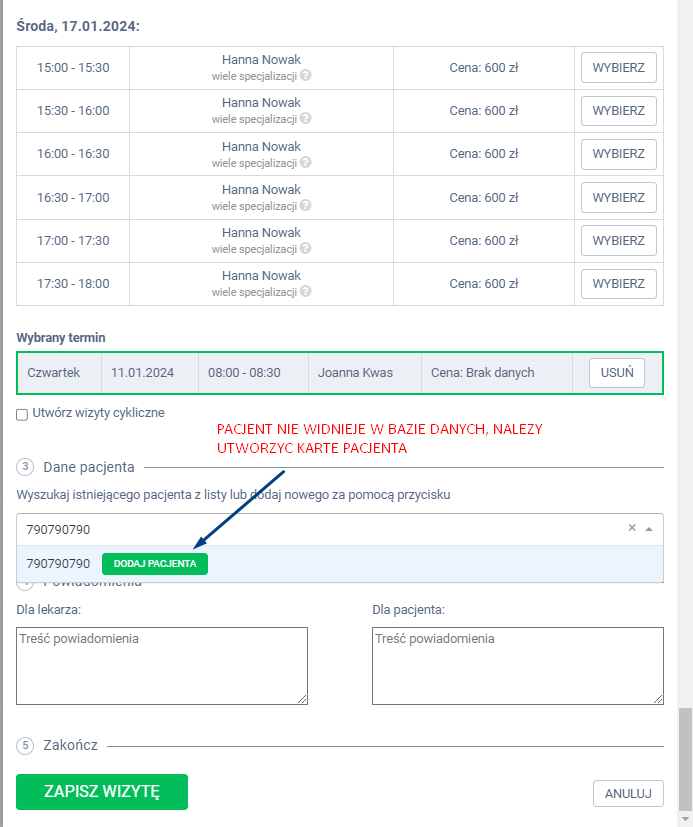
💡Pacjentów najlepiej wyszukiwać w bazie po nr PESEL lub nr telefonu.
Pesel to indywidualny nr pacjenta, dzięki temu unikniesz zdublowanych kart.
Dlaczego warto wpisywać numer PESEL lub nr telefonu w wyszukiwarkę?
Jeśli nie będzie pacjenta w bazie i klikniesz Dodaj pacjenta, system wprowadzi ten numer we właściwe okno w karcie pacjenta, bez konieczności ponownego wpisywania.
Pamiętaj, aby po wprowadzeniu danych w wyszukiwarkę kliknąć ENTER.
Następnie, jeśli chcesz, uzupełnij pola w sekcji „Powiadomienia”.
Dla lekarza: powiadomienie pokaże się w polu z informacjami dotyczącymi wizyty po najechaniu kursorem myszy na wizytę w kalendarzu. (np. pacjent spóźni się 5 minut)
Dla pacjenta: wiadomość ta zostanie wysłana do pacjenta wraz z wiadomością SMS z przypomnieniem o wizycie. (np. proszę zabrać wyniki badań).
Na koniec zatwierdź rezerwację klikając w przycisk ZAPISZ WIZYTĘ.